line(LINE)にて相手やトークメンバーに色んな写真を共有する時に役立つ「アルバム機能」。トーク画面で写真を共有すると、「あの写真、保存するの忘れてた」と思った時にトークを遡らなければならないし探すのに一手間かかってしまいます。lineのアルバム機能なら、アルバムに保存した写真はいつでも見返せるので非常に探す手間も要りません。
とても便利な機能である一方、下記のような写真をアップロードしてしまい問題が生じることがあります。
- 共有する予定がなかった写真
- 別れた恋人の写真・ツーショット写真
- すれ違いが生じてしまった友達との写真
- 「自分の写真は共有しないでほしい」と頼まれた人が写っている写真
その他、「写真を厳選して新しいアルバムを作るから、今までのアルバムを消したい」ということもあるでしょう。
この記事では、そんな「誤ってアップロードしてしまった、どうしよう!」「もうこの写真、見たくもない」「アルバムを作り直したい」人向けに、lineのアルバムを削除する方法について詳しく解説いたします。
大前提として知っておいてほしいのは、lineのアルバムやその中に入っている写真は投稿者でなくても閲覧可能な人なら誰でも消去できるということです。そのため、自分自身が投稿者でなくても「このアルバム・写真を消したい」と思えば削除可能です。
ただ、lineアルバム・アルバム内の写真は自分以外の相手・メンバーと共有しているものです。
- 相手・トークメンバーも閲覧できなくなるのか?
- もしもの時は復元できるのか?
そんな疑問も頭に浮かびますよね。この記事ではlineアルバムを削除する際の注意点・復元できるかどうかについてもご紹介しております。消すデメリットを理解した上で、アルバム削除を実行しましょう。
lineアルバムの削除方法①アルバム丸ごと
早速、lineアルバムの削除方法についてご紹介いたします。lineアルバムを削除したいと考えている人には2タイプの人がいるのではないでしょうか。
- lineアルバム本体を削除したい
- lineアルバム内の特定の写真のみ削除したい
この項目でご紹介するのは、前者の「lineアルバム全ての削除方法」についてです。後者の方法については次の項目にて詳しく解説いたします。
1.トークルームに入りアルバムのページを開く
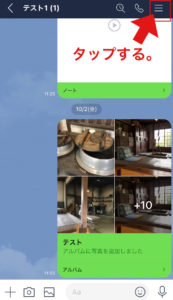
トークルームに入ったら右上にある「メニュー」をタップします。
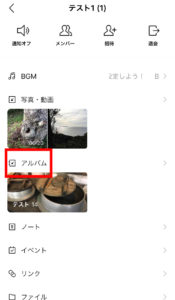
続いて、「アルバム」をタップしましょう。
2.削除するアルバムを選ぶ
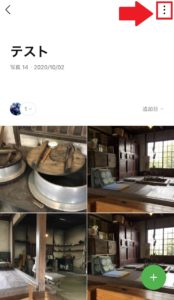
削除するアルバムを選択したら、右上の「メニュー」を押下します。
3.「アルバム削除」を選択する
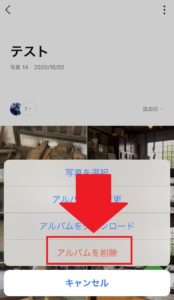
- 写真を選択
- アルバム名を変更
- アルバムをダウンロード
- アルバムを削除
上記のメニューが表示されます。「アルバム削除」をタップしましょう。
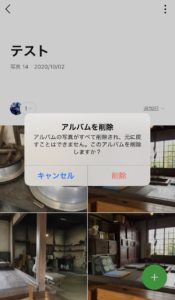
最終確認ポップが表示されます。「削除」を選択してください。
一覧ページからの削除方法
先にご紹介したのは個別にアルバムを開き、アルバムを削除する方法です。その方法以外にも、一覧ページからアルバム削除をおこなう方法も存在します。
トークルーム右上のボタンをタップして「アルバム」をタップするところまでは一緒です。
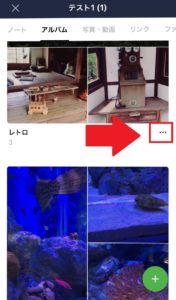
削除したいアルバムの名前横に「…」ボタンがあります。これをタップしましょう。
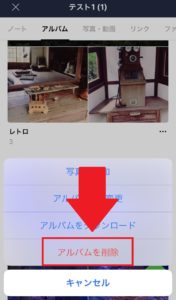
「アルバムを削除」→「削除」を選択したらアルバムの消去が完了します。
この流れについては、iOS・Android版どちらも同じです。
lineアルバムの削除方法②特定の写真のみ
次にご紹介するのは、写真のみを削除する方法についてです。
1.削除したい写真が入っているアルバムを選択
まずはトークルームを開き、右上のボタンを押しましょう。「アルバム」一覧を開いて、削除する写真が入っているアルバムを選びます。
2.削除したい写真を選んで右上のボタンをタップ

削除したい写真を選んだら、右上のボタンをタップしてください。
3.「写真を削除」をタップ
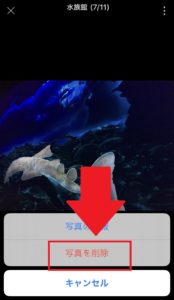
- 写真の情報
- 写真を削除
2つの項目が出てきました。「写真を削除」を選びましょう。

最終確認画面です。「削除」をタップしたら、完全に写真が消去されます。
複数の写真を削除したい場合
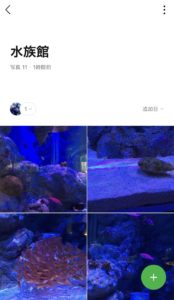
1枚だけでなく、複数の写真を削除する方法もご紹介いたします。削除したい写真が含まれるアルバムの中に入って、1枚の写真を長押ししてください。
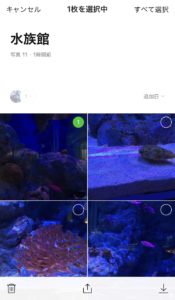
複数選択の画面になりました。削除したい写真を選んでいきましょう。なお、全部の写真を削除したい場合は、右上の「すべて選択」を選びましょう。
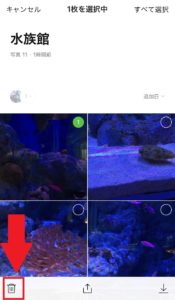
選択し終えたら、左下にあるゴミ箱マークをタップ。
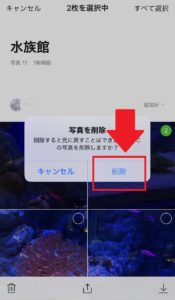
最終確認ポップ画面が表示されます。「削除」を選択してください。
lineアルバムを削除する時の注意点①相手に通知される
lineアルバムの削除や中に入っている写真の削除は、投稿者以外でも閲覧権限がある人なら誰でも操作可能です。しかし、「自分が見たくない写真は削除してしまおう」と、皆に黙ってアルバムや写真を消去するのはlineアルバムの特性上、トラブルを招く恐れがあります。
どんな場合も通知あり
lineのアルバムは皆で共有しているもの。そのため、アルバム内の写真を削除した場合でもアルバムごと削除した場合でも、メンバーに通知されるので注意しましょう。
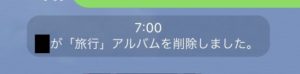
トークルームに「●●(アルバムを削除した人の名前)が「××(アルバム名)」アルバムを削除しました。」というメッセージ通知が届きます。なお、ポップ通知は届きません。
相手側も閲覧できなくなる
アルバムを削除する時に気をつけたいのは、相手・メンバーも閲覧できなくなるということです。相手・メンバーがトーク画面上で、削除したアルバムの「アルバムを作成しました」トークをタップしたとします。
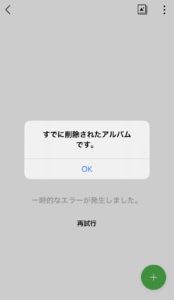
このように、「すでに削除されたアルバムです。」との表示がされるだけで閲覧できません。
消す前に相手・メンバーに言っておこう
自分にとっては削除して構わない写真・アルバムだったとしても、相手・トークメンバーにとっては大切な思い出が詰まったアルバムである可能性もあります。相手・トークメンバーに「●●という理由で削除する」と伝えて了承を得てから削除すれば、無用なトラブルを避けられるでしょう。
そうは言っても、「アルバムを誤って削除してしまった」「昔の恋人が写っている写真を消した」時など、相手やトークメンバーに言いたくないこともありますよね。トークルームに削除した旨のメッセージ通知は届いてしまうので、必ず相手に削除したことをバレないようにできる方法はありません。
ただ、アルバム内の写真・アルバム丸ごと削除したことをバレにくくする方法というのは存在します。
やり取りのない相手なら「何もしない」が正解
もうほとんどトークルームでやり取りしていない相手・グループのアルバムを削除した時は、「何もしない」のがバレないために最も有効な方法です。アルバム内の写真やアルバムを削除してもプッシュ通知は届きません。そのため、相手がトークルームを覗かない限り、削除したことに気づくことはないのです。
アルバム削除をおこなうと、削除したアルバムがあるトークルームがトーク一覧の一番上に移動します。しかし、相手・メンバー側は一番上に移動しないので安心してくださいね。
写真やスタンプで通知を押しやる
やり取りが盛んな相手・グループ、月数回ある相手・グループのアルバムを削除した時は、写真やスタンプを5個くらい連打投稿してアルバムを削除したメッセージ通知を押しやってしまうのが良いでしょう。他の話題を提示するのも良い方法です。相手がトークを遡れば通知に気づくでしょうが、何事もなかったように振る舞っていれば突っ込まれる可能性が低くなります。
lineアルバムを削除する時の注意点②復元できない

lineのアルバムを消す時、最後にポップアップ表示が出ます。この表示にあるとおり、アルバムを削除してしまうとデータを元通り復旧させることは不可能です。「そんなこと言いつつ、本当は何か方法があるのでは?」と思う人もいるでしょう。ですが、裏技的にアルバムを復元する方法もありません。lineのサーバーで管理されているアルバムは、削除処理を確定した瞬間に全て消去されてしまいます。
lineアルバムは非表示することも可能
lineのアルバムを削除すると、相手やグループメンバー側もアルバム表示できなくなってしまう。それは避けたいけれど、どうしてもトークルームで特定のアルバムを見たくない、という場合は「lineアルバムを非表示にする」という方法があります。
トークルームの非表示にしたいアルバムを長押ししてみましょう。
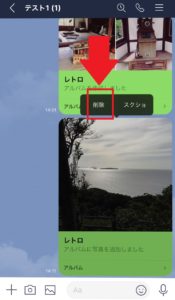
「削除」をタップすると、右下に赤い背景の「削除」ボタンが出てきます。それを押下しましょう。
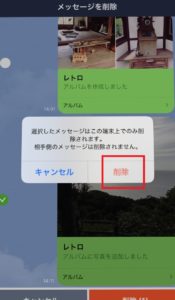
ポップアップ表示の「削除」をタップすれば完了です。削除と書いてありますが、トークルームのメッセージが削除されるだけでアルバム自体は残ります。相手・メンバー側に非表示にしたのを知られることもありませんよ。


